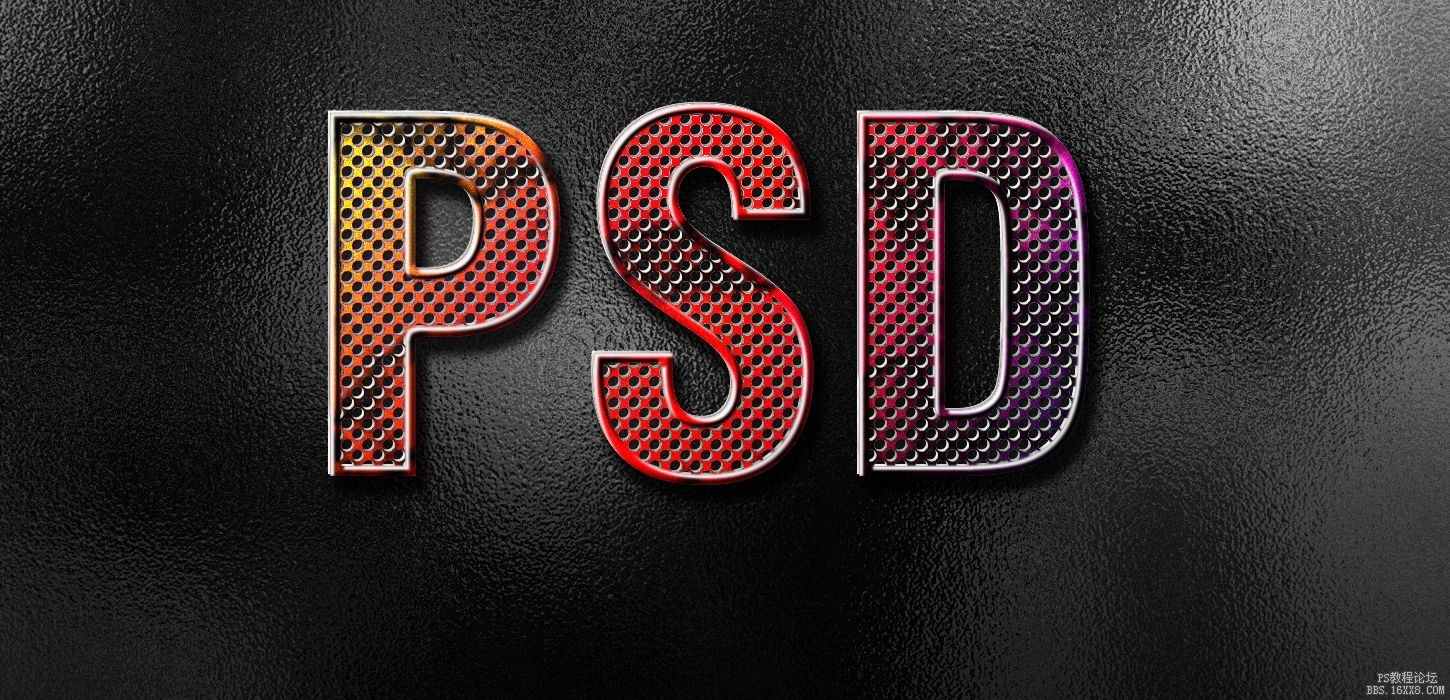锈迹字,巧用填充图案和滤镜制作锈迹字体
来源:站酷
作者:daxiachica
学习:12456人次
文字的网纹图案是利用自制填充图案制作出来的,然后再滤镜滤镜等工具制作出金属锈迹的效果即可。喜欢的可以跟着教程一起练习,做完交作业。
先来张最终成果图
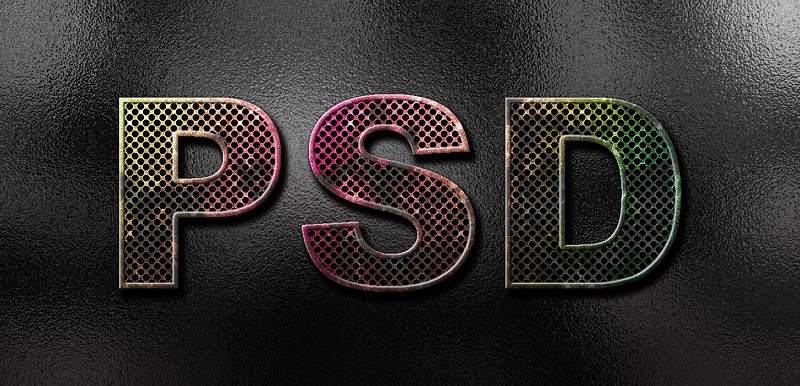
1.首先需要创建一个点状的图案模板。新建一个文件100*100px,背景填充黑色。使用椭圆工具画一个直径24px的圆①,填充为白色,并放在画布的左上角。复制①并垂直移动40px成为②,复制②并水平、垂直各移动20px成为③,复制①②,然后水平移动40px成为④⑤。
注:平移时,按Shift+方向键试试看吧~

扯出四条参考线,交点是外围的四个圆的圆心。使用矩形选框工具,框选出参考线围出来的正方形,选择编辑-定义图案,命名为Holes,图案就新建成功了。
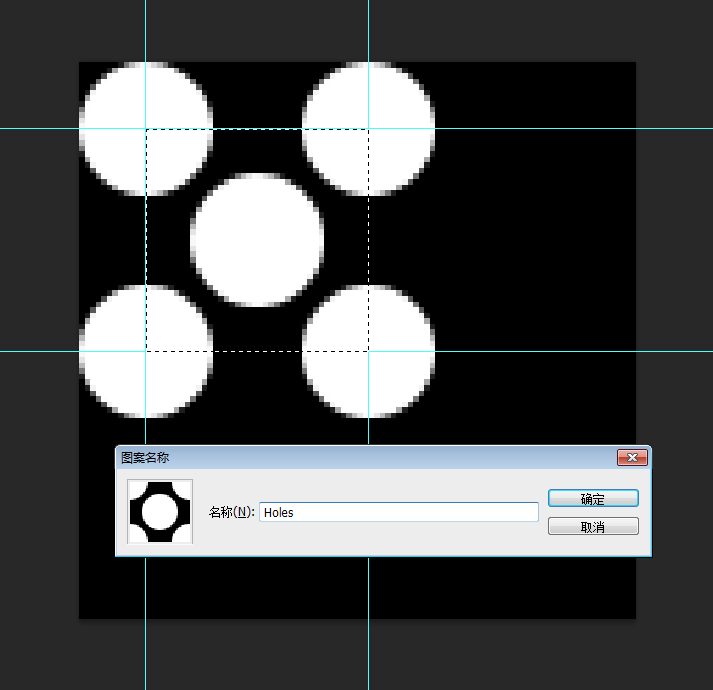
2.新建一个文件,RGB,1450*700px。然后写上几个字,这里用的是ArialBlack,116pt。
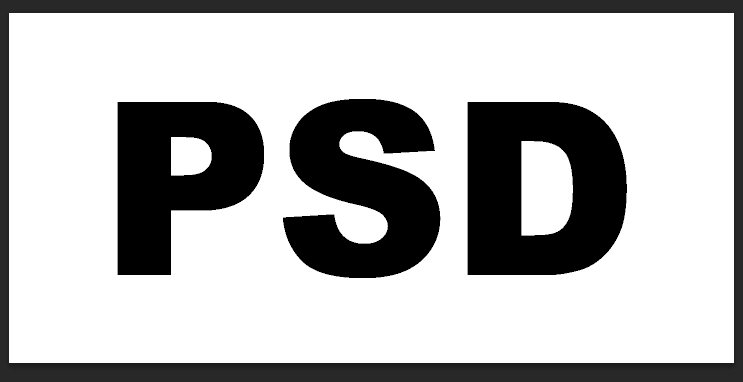
3.给文字图层应用两个图层样式:
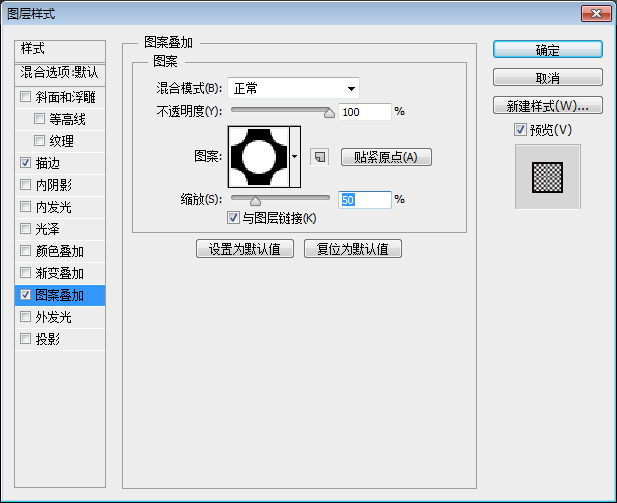
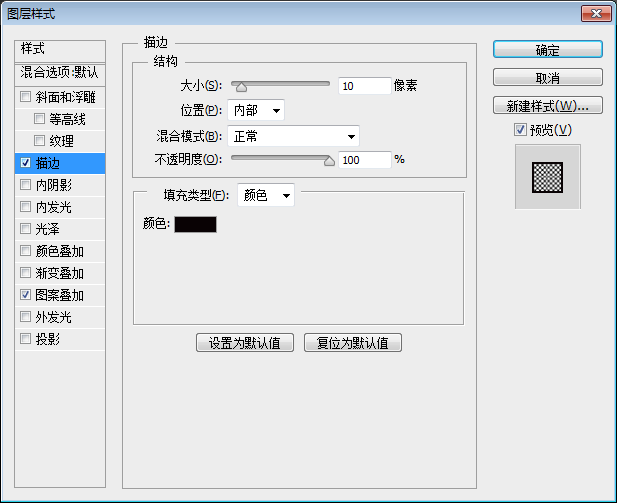
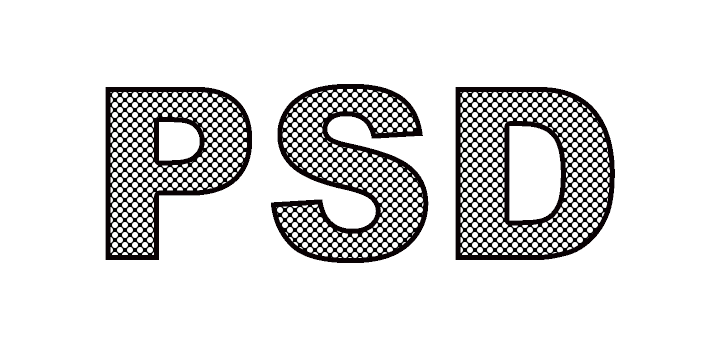
学习 · 提示
相关教程
关注大神微博加入>>
网友求助,请回答!